PowerEdge – slik kjører du diagnostikk på prosessoren når systemytelsen er treg
Résumé: Denne artikkelen beskriver prosessen for å kjøre diagnostikk på prosessoren når du opplever lav ytelse.
Cet article concerne
Cet article ne concerne pas
Cet article n’est associé à aucun produit spécifique.
Toutes les versions du produit ne sont pas identifiées dans cet article.
Instructions
Intel Processor Diagnostic Tool utfører tester på Intel-prosessorer og gir detaljerte resultater om helsestatusen.
Merk: Hvis c-tilstander eller c1e-tilstander i BIOS er aktivert, kan dette føre til falske positiver. Verktøyet rapporterer når prosessoren kjører for sakte, men bare c-tilstandene forårsaker dette. I dette tilfellet slår du dem av og kjører den igjen.
Diagnostikk kan kjøres på prosessoren ved hjelp av Intel Processor Diagnostic Tool
 .
.
Last ned Intel Processor Diagnostic Tool, kjør filen, mens du er koblet til Internett mens den laster ned komponenter som kreves for å kjøre testen.
Testen tar vanligvis noen få minutter, avhengig av vellykket nedlasting av alle komponentene.
Skjermbildet nedenfor vises mens du kjører testen:
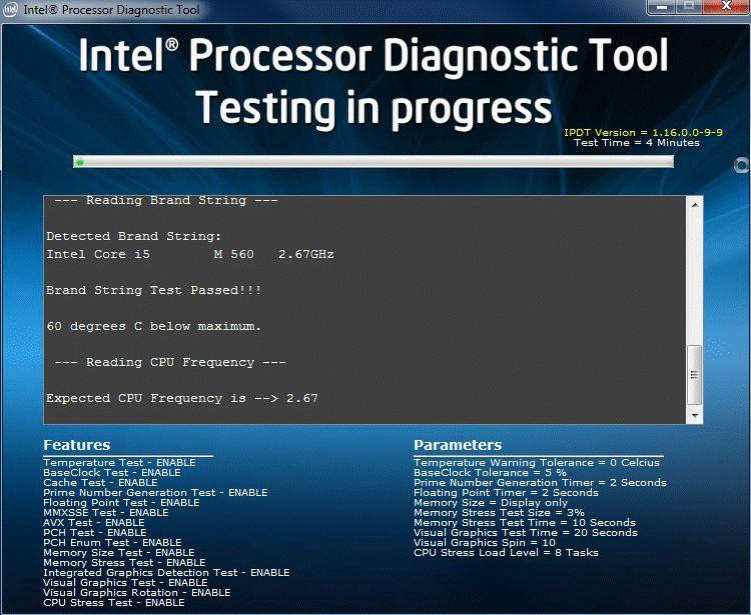
Skjermbildet nedenfor vises når testen er bestått:
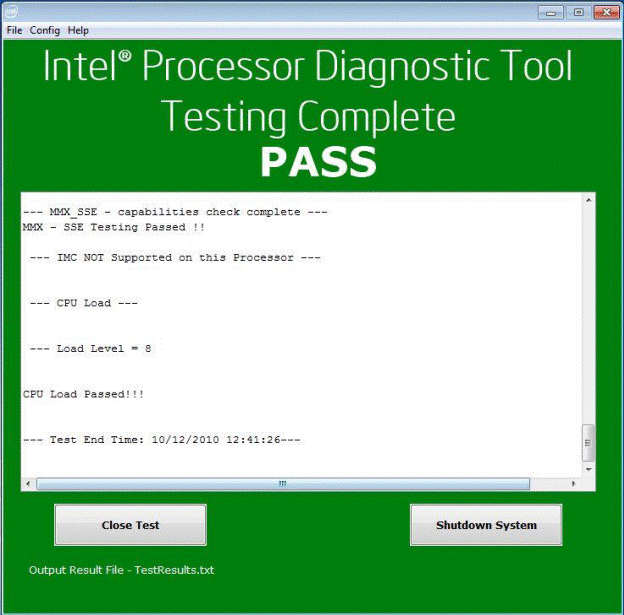
Produits concernés
PowerEdgePropriétés de l’article
Numéro d’article: 000148306
Type d’article: How To
Dernière modification: 01 Nov 2024
Version: 9
Trouvez des réponses à vos questions auprès d’autres utilisateurs Dell
Services de support
Vérifiez si votre appareil est couvert par les services de support.